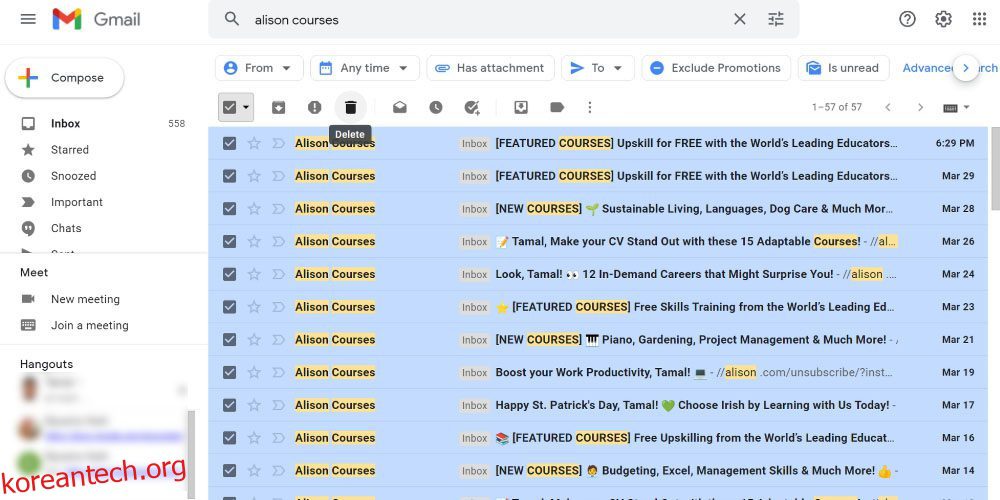복잡한 받은 편지함은 생산성을 떨어뜨릴 수 있습니다. 이메일을 정리하고 받은 편지함을 정리하는 방법을 알고 있습니다.
이메일은 전문적이고 개인적인 커뮤니케이션의 인기 있는 모드가 되었습니다. 그러나 이 생산성 도구는 전혀 열어보지도 않는 프로모션 이메일과 뉴스레터로 인해 어수선해지면 성가심과 주의를 산만하게 만들 수 있습니다.
또한 중요한 이메일을 쉽게 찾을 수 없고 해당 이메일을 검색하는 데 시간을 소비해야 하므로 효율성이 저하됩니다.
이러한 모든 상황을 피하려면 몇 가지 기본 팁을 따라야 합니다. Gmail 받은 편지함이나 Outlook 및 Yahoo 받은 편지함을 정리하는 방법을 알고 싶다면 계속 읽어보세요!
목차
수동 방법으로 이메일을 정리하는 방법
Gmail이나 다른 이메일 받은편지함을 정리할 시간이 있다면 원치 않거나 관련 없는 이메일을 제거하는 데 도움이 되는 이러한 기술을 시도해 볼 수 있습니다.
오래된 이메일 삭제
5년 전 구직활동을 하면서 얼마나 많은 사람들과 연락을 취했는지 기억하시나요? 글쎄, 아마 당신은하지 않습니다. 이 경우 받은 편지함을 해당 서신 이메일로 채우는 것은 의미가 없습니다.
대부분의 사람들은 5~10년 전에 있었던 이메일 대화가 필요하지 않습니다. 따라서 받은 편지함을 가볍고 깔끔하게 유지하려면 해당 이메일을 삭제해야 합니다. 또한 매일 수많은 이메일을 수신하는 경우 오래된 이메일을 삭제하면 이메일 계정 공간 할당량이 가득 차지 않습니다.
5년 이상 된 이메일을 정리하는 방법을 알고 싶다면 여기에 트릭이 있습니다. 지정된 연도 이전의 이메일을 표시하는 고급 검색을 수행합니다. 따라서 모두 삭제하고 새롭고 관련성 있는 이메일만 보관할 수 있습니다.
키워드로 이메일 필터링
때로는 특정 시간보다 오래된 이메일을 삭제하는 것만으로는 불필요한 이메일을 모두 제거하기에 충분하지 않을 수 있습니다. 특정 키워드를 사용하여 필터링해야 합니다.
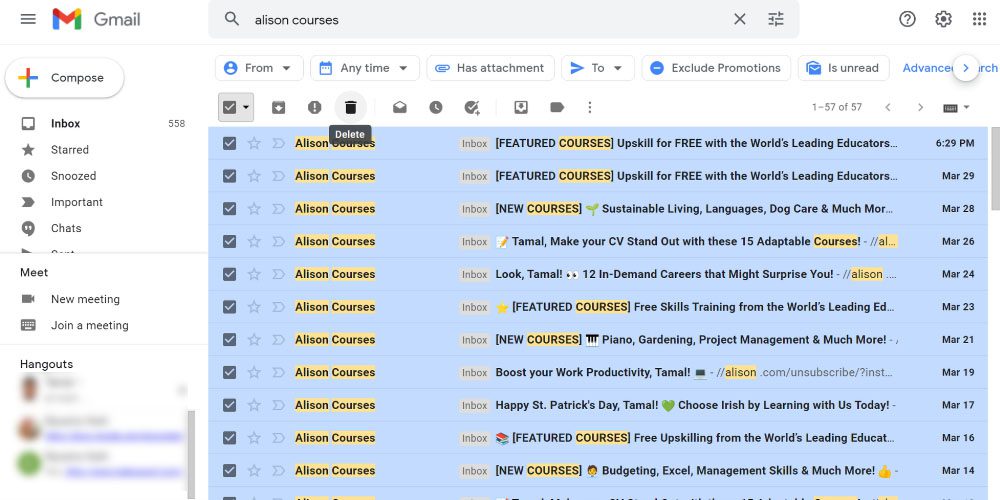
지난 몇 년 동안 웹 디자인을 위한 수백 개의 작업 제안을 받았지만 지금은 다른 직업으로 이동했다고 가정해 보겠습니다.
이 경우 “웹 디자인” 및 “프리랜스 프로젝트”와 같은 키워드가 포함된 이메일을 검색하십시오. 이 단어가 포함된 결과는 휴지통에 들어갈 수 있습니다.
아카이브 및 폴더 사용
위의 방법 외에도 이메일을 보관하고 별도의 폴더로 보낼 수도 있습니다. 많은 전자 메일 사용자는 전자 메일 계정에서 보관 폴더의 유틸리티를 인식하지 못합니다. 받은 편지함에서 보관 폴더로 이메일을 빠르게 이동할 수 있습니다.
지금 당장은 필요하지 않지만 삭제하는 것이 좋은지 확신이 서지 않는 이메일이 있다면 아카이브로 옮기는 것이 좋습니다. 따라서 앞으로 사용할 수 있으며 받은 편지함이 복잡해 보이지 않습니다.
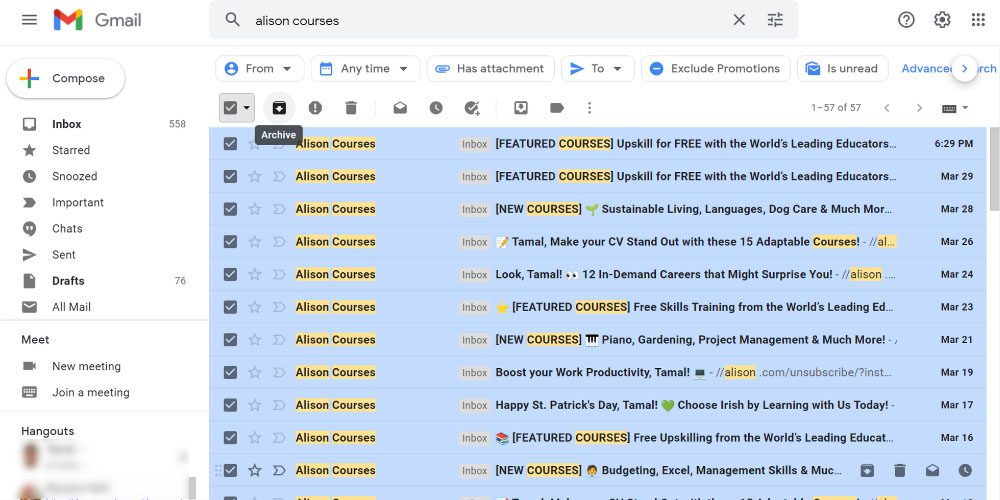
받은 편지함을 밝게 유지하는 또 다른 방법은 즉각적인 주의가 필요한 이메일을 보내지 않는 이메일 발신자를 위해 별도의 폴더를 할당하는 것입니다.
예를 들어 소셜 미디어 알림이나 뱅킹 뉴스레터를 전용 폴더로 항상 라우팅할 수 있습니다. 여가 시간에 언제든지 해당 폴더를 확인하고 이메일을 읽을 수 있습니다.
이러한 수동 접근 방식을 사용하고 싶지 않거나 Gmail 받은편지함을 정리하는 데 충분하지 않은 경우 이러한 도구를 사용할 수 있습니다.
세인박스
때때로 수백 개의 읽지 않은 이메일 통신에서 긴급 메시지를 찾는 것만으로도 당신을 미치게 만들기에 충분합니다. Sanbox는 당신을 진정시키기 위해 여기에 있습니다. 이메일 헤더를 분석하여 수신 메시지의 우선 순위를 지정하고 요약을 제공합니다.
일부 이메일은 기다릴 수 있습니다. 앱은 나중에 확인할 수 있도록 “SaneLanter”라는 폴더에 이러한 이메일을 저장합니다. 이 모든 작업을 수행하기 위해 SaneBox는 이메일 회신 기록 및 기타 중요한 세부 정보를 검토하여 중요한 이메일과 그렇지 않은 이메일을 찾습니다.

그것은 당신이 당신의 자유 시간에 그들을 확인할 수 있도록 당신이받는 모든 뉴스 레터를 저장하는 별도의 폴더가 있습니다. SaneBox를 사용하면 새로운 수신 이메일을 다른 폴더로 이동할 때 방해 금지 모드를 설정할 수도 있습니다. 이 앱은 Gmail, Office365 및 iCloud를 포함한 모든 계정에서 작동합니다.
구독을 취소하고 싶지 않지만 특정 회사나 사람의 이메일을 보고 싶지 않은 경우 해당 이메일을 SaneBlackHole 폴더로 이동할 수 있습니다.
깨끗한 이메일
Clean Email은 효율적이면서도 간단한 방법을 찾는 사람들에게 이상적인 도구입니다. 어디에서나 이메일 수신을 취소하여 편지함을 깔끔하게 정리할 수 있습니다. 이 앱의 정교한 알고리즘은 유사한 이메일을 지능적으로 결합하여 대량의 이메일을 쉽게 수신 거부할 수 있도록 합니다.
이 기능 덕분에 사용자는 이메일을 하나씩 분류하지 않고도 원활하게 정리할 수 있습니다. 단일 대시보드에 모든 이메일 구독이 표시되므로 더 이상 필요하지 않은 구독을 제거하여 시간과 노력을 최소화할 수 있습니다.
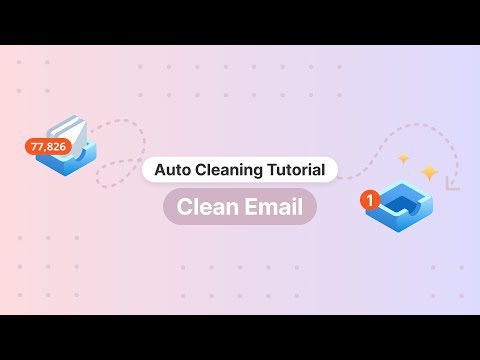
Gmail 외에도 Clean Email은 Yahoo, Outlook, Office 365 및 기타 IMAP 기반 이메일 클라이언트에 대한 서비스를 제공합니다. 이 도구는 사용하기 쉬운 매력적인 인터페이스와 함께 제공됩니다. 또한 데이터 개인 정보 보호와 관련하여 신뢰할 수 있습니다.
자동 정리 기능을 사용하면 오래된 이메일을 보관하고 소셜 미디어 알림을 읽은 상태로 표시하는 등의 규칙과 작업을 수신 이메일에 자동으로 적용할 수 있습니다. 또한 이 도구를 사용하여 오래된 이메일을 삭제하고 원치 않는 이메일 발신자를 차단할 수 있습니다.
언롤.미
구독 이메일을 개별적으로 삭제하는 것이 지겹습니까? 허락하다 언롤.미 도와주세요. 앱은 모든 구독 이메일을 식별하고 즉시 목록을 표시하므로 클릭 한 번으로 쉽게 구독을 취소할 수 있습니다. 또한 성가신 연락처를 차단하고 이메일을 보내는 것을 막을 수 있습니다.
구독 목록에서 원치 않는 이메일을 제거한 후 즐겨찾는 구독을 모두 요약 이메일에 넣을 수 있는 옵션이 제공됩니다. 이 기능을 롤업이라고 하며 모든 구독 이메일을 Unroll.Me라는 별도의 폴더에 보관합니다.
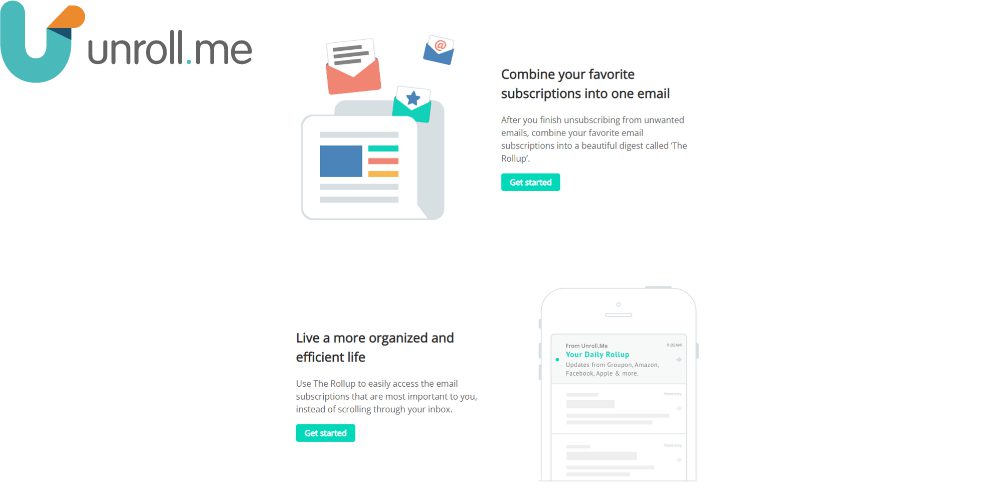
따라서 이러한 이메일은 받은 편지함 외부에 유지되지만 새로 지정된 폴더에서 언제든지 액세스할 수 있습니다. 또한 Unroll.Me는 이메일을 빠르게 찾을 수 있도록 카테고리에 따라 구독을 자동으로 구성합니다.
IMAP 프로토콜과 호환되는 이 플랫폼은 Gmail, Yahoo Mail, Outlook.com, Hotmail, AOL Mail, Windows Live 및 iCloud를 지원합니다.
메일스트롬
메일스트롬 이메일 받은 편지함을 정리하고 중요한 이메일만 보관하는 원활한 접근 방식을 제공합니다. AI 기술을 사용하지 않으며 이메일 기본 설정을 추정합니다. 대신, 그것은 당신을 권력에 넣고 당신의 행동과 선택을 따릅니다.
이 앱은 관련 이메일을 일괄 번들로 제공하므로 그룹에서 조치를 취할 수 있습니다. 사용자에게 받은 편지함 관리의 특정 방법을 강요하지 않으며 스타일을 선택할 수 있습니다. 강력한 도구를 통해 Inbox Zero를 원활하게 달성할 수 있습니다.
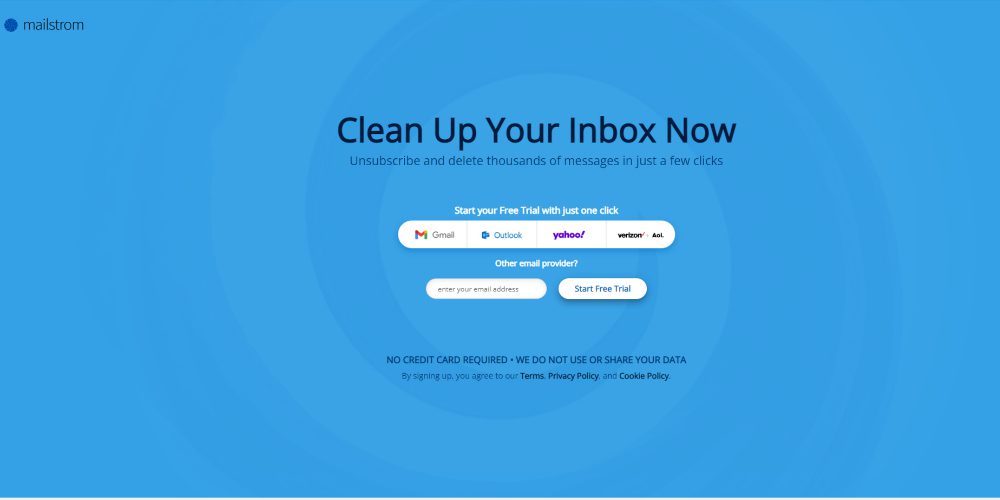
구독을 취소하면 원치 않는 메일링 리스트를 빠르게 제거할 수 있습니다. 원 클릭 차단 기능을 사용하여 스팸에 대한 보호 계층을 추가하고 원치 않는 이메일이 이메일을 어지럽히는 것을 방지할 수 있습니다.
Mailstrom을 사용하여 실수로 일부 이메일을 삭제하더라도 걱정하지 마십시오. 이 앱에서 실행한 명령은 결정적이지 않습니다. 사용자는 언제든지 실행 취소 버튼을 사용하여 작업을 되돌릴 수 있습니다.
Mailstrom은 Gmail, Outlook, Yahoo, Verizon, AOL 및 기타 IMAP 이메일 클라이언트를 포함한 모든 주요 이메일 서비스 제공업체를 지원합니다. 또한 업계 최고의 암호화를 포함한 모든 데이터 보안 모범 사례를 따릅니다.
분류
분류 은(는) 넘치는 프로모션 이메일로 인해 받은 편지함을 관리하는 데 어려움을 겪고 있는 사람들을 위해 생명의 은인 역할을 하는 앱입니다. 그 목표는 사용하는 이메일 서비스를 대체하는 것이 아니라 깔끔한 이메일 경험을 위해 혼란을 제거하는 것입니다.
새 이메일과 읽지 않은 이메일이 이 앱에 카드 더미로 표시됩니다. 카드/이메일을 왼쪽으로 스와이프하여 영구적으로 보관하거나 오른쪽으로 스와이프하여 받은 편지함에 보관할 수 있습니다. 전체 스레드를 읽거나 카드에서 바로 빠른 답장을 보낼 수도 있습니다.
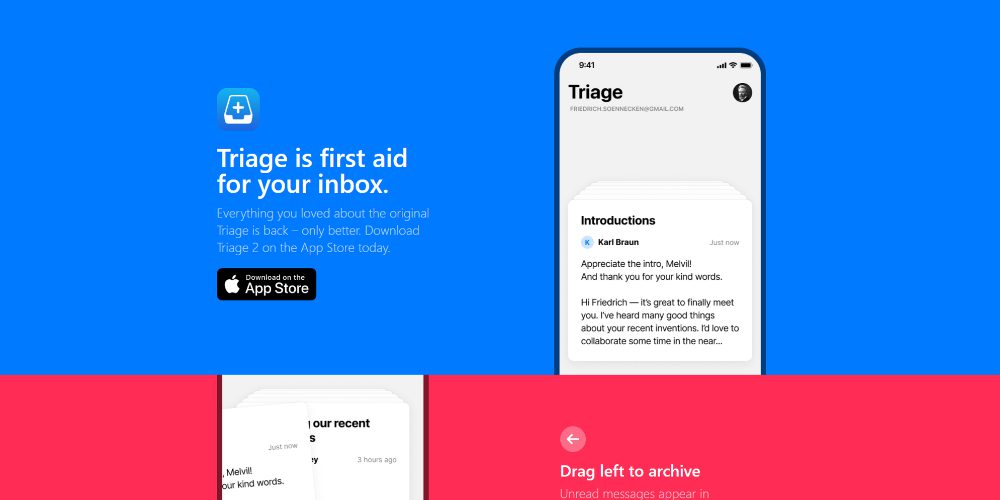
모든 것이 장치에서 발생하므로 데이터 보안에 대해 걱정할 필요가 없습니다. 다크 모드도 지원합니다. 이 도구는 iPhone 사용자만 사용할 수 있으며 계정 및 기본 설정과 같은 메타데이터를 저장하기 위해 iCloud 계정에 접근할 수 있는 권한이 필요합니다.
현재 Gmail, Fastmail, iCloud Mail 및 기타 IMAP 이메일을 지원합니다. 그러나 여러 이메일에서 동시에 작동하지 않습니다.
클린폭스
뉴스레터 구독을 취소하면 탄소 발자국을 줄일 수 있다는 사실을 알고 계십니까? 맞아 그거야. 클린폭스 더 이상 원하지 않는 뉴스레터 및 기타 이메일을 받지 않도록 하는 앱입니다.
따라서 한 번도 열지 않았을 마케팅 이메일로 인한 탄소 배출량을 줄입니다. 받은 편지함에서 오래되고 중요하지 않은 이메일을 정리할 뿐만 아니라 이 도구를 사용하면 앞으로 유사한 카테고리의 이메일을 더 적게 받을 수 있습니다.
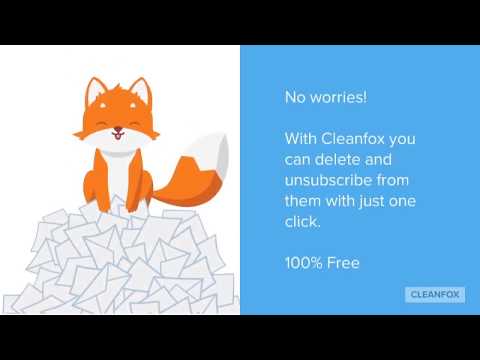
Cleanfox가 데이터를 처리하는 방법이 걱정된다면 여기에서 알아야 할 사항이 있습니다. 그 알고리즘은 주문 확인 및 반품, 뉴스레터 범주에 속하는 이메일을 처리할 수 있습니다.
Gmail 받은편지함을 정리하는 방법 외에도 도구가 데이터를 처리하는 방법을 알아야 합니다. 플랫폼은 GDPR을 준수하며 광고 또는 프로파일링을 위해 사용자 데이터를 판매하지 않습니다. 다만, 이용자에게 무료로 서비스를 제공하기 위한 통계적 목적으로 수집된 정보를 판매하지 않습니다.
구독제로
모든 뉴스레터를 종합적인 요약 형식으로 보려면 다음을 사용해야 합니다. 구독제로. 이 웹 기반 도구는 Gmail(무료 및 Google Workspace), Outlook.com, Office 365, Hotmail 및 MSN과 같은 모든 Microsoft 및 Google 계정에 사용할 수 있습니다.
뉴스레터와 마케팅 회사의 콜드 이메일로 가득 찬 사서함을 검색하지 않아도 됩니다. 많은 이메일 정리 서비스 제공업체가 사서함에 대한 액세스를 원하지만 이 도구는 그렇지 않습니다.
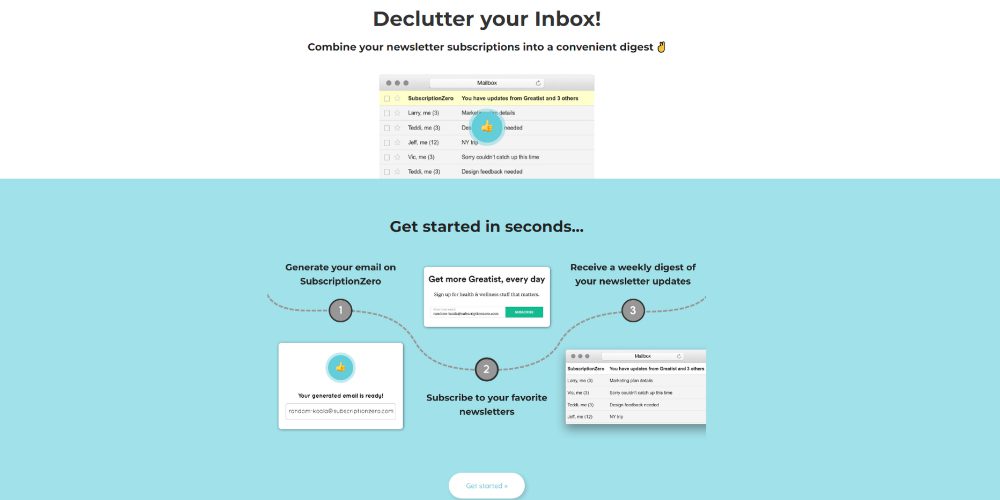
뉴스레터를 읽고, 보관하고, 별표를 표시할 수 있는 온라인 리더 역할을 합니다. 또한 기존 뉴스레터를 특정 이메일 주소로 전달하는 데 사용할 수 있습니다.
SubscriptionZero를 사용하면 다른 사람과 이메일 주소를 공유하지 않고도 뉴스레터를 구독할 수 있습니다. 따라서 제3자가 귀하의 이메일 주소를 사용할 수 없도록 보호할 수 있습니다. 또한 앱은 구독 취소에도 불구하고 계속 받는 뉴스레터를 자동으로 차단합니다.
날 내버려 둬
Gmail 받은편지함을 정리하는 방법이 궁금하시다면 이 앱을 사용해 보세요. 날 내버려 둬. 이것은 최고 수준의 서비스와 함께 제공되는 강력한 이메일 수신 거부 앱입니다. 사용자의 데이터 프라이버시를 우선시하므로 걱정은 뒤로 하고 가십시오.
이 도구에서 사용자는 모든 구독 이메일을 한 곳에서 확인하고 구독을 취소할 이메일을 선택할 수 있습니다. 원치 않는 이메일을 제거한 후 나머지 뉴스레터 이메일을 요약으로 결합하여 원하는 대로 매일 또는 매주 전달합니다.
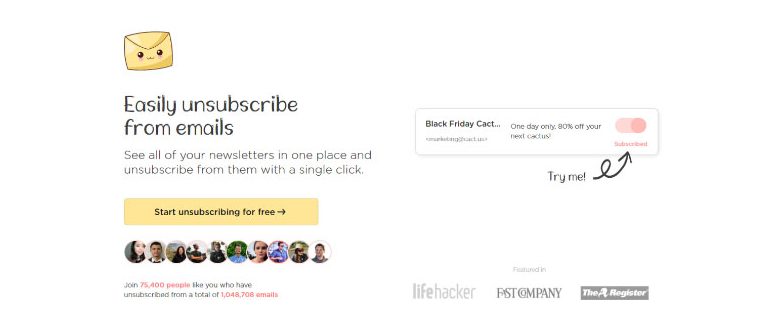
또한 콜드 및 스팸 이메일을 필터링하고 신뢰할 수 있는 발신자의 이메일만 받은 편지함에 도달할 수 있습니다. 이 플랫폼을 사용하여 Gmail, Yahoo, Outlook, AOL, iCloud, Fastmail 및 기타 IMAP 이메일과 같은 이메일 클라이언트의 뉴스레터 구독을 취소할 수 있습니다.
이 탐색하기 쉬운 도구는 개별 사용자만 사용할 수 있는 것이 아닙니다. 대규모 팀에서도 이를 사용하여 깔끔한 받은 편지함을 얻을 수 있습니다. 집중 시간 범위를 벗어났을 때 받은 편지함이 이메일을 수신할 수 있도록 하는 방해 금지 모드가 있습니다.
구독 취소
받은 편지함에서 콜드 이메일을 삭제하는 데 지쳤습니까? 구독 취소 이메일 받은 편지함을 바로 정리할 수 있습니다. 이 도구를 이메일 계정에 연결하기만 하면 모든 구독을 찾을 수 있습니다. 그런 다음 한 번에 불필요한 구독을 취소할 수 있습니다.
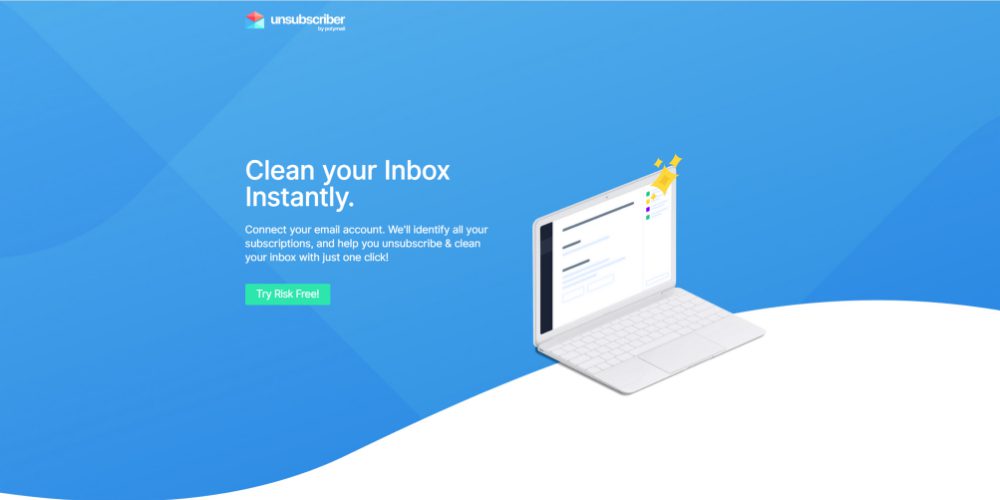
또한 받은 편지함에서 이동하여 아카이브에 넣어야 하는 이메일을 식별합니다. 고개를 끄덕이면 자동으로 정리하고 중요한 스레드를 맨 위에 유지합니다.
이 플랫폼은 사용자 데이터를 제3자 또는 마케팅 대행사에 판매하지 않는다고 주장합니다. 따라서 데이터의 보안 및 개인 정보 보호에 대해 걱정할 필요가 없습니다.
결론
이메일을 개인적인 용도로 사용하든 업무적인 용도로 사용하든 프로모션 이메일로 인해 받은 편지함이 지저분할 가능성이 높습니다. 어떤 사람들은 받은 편지함을 읽지 않은 이메일로 가득 채우면서 생산성을 유지할 수 있는 반면, 다른 사람들은 복잡한 받은 편지함으로 제정신을 유지하기 위해 고군분투합니다.
이러한 이유로 사람들은 종종 Gmail 받은편지함을 정리하는 방법을 알고 싶어합니다. 이제 다양한 수동 및 자동 방법을 사용하여 이메일을 정리하는 방법을 알았으므로 문제가 되지 않습니다.
받은 편지함에서 스팸 이메일을 멀리하려면 이메일 스팸 필터링 및 보호 도구를 사용해야 합니다.